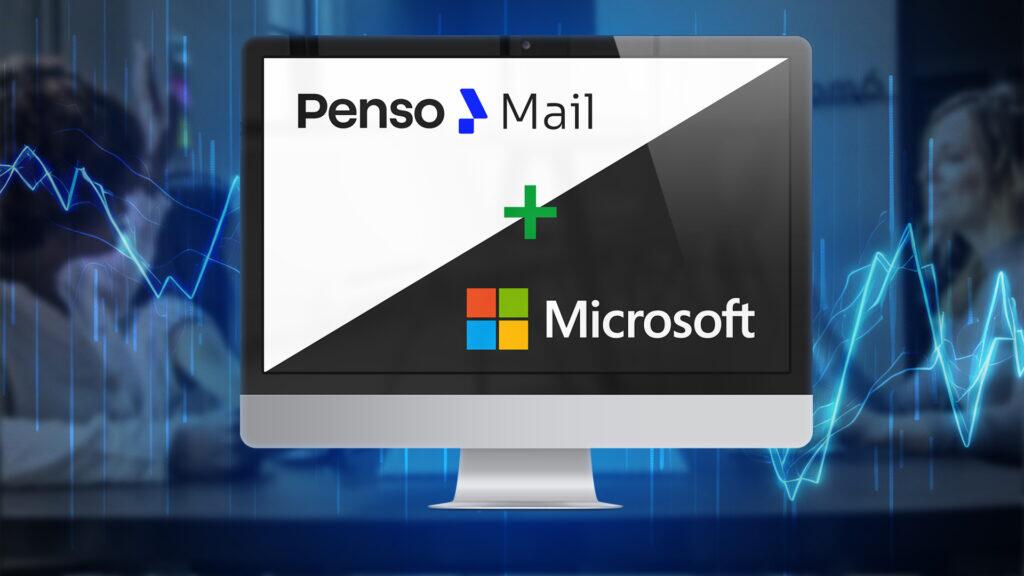Ao utilizar a plataforma de e-mail Zimbra, muitos usuários precisam encontrar um determinado e-mail, mas não lembram em qual pasta ele foi armazenado. Em muitos casos, esse e-mail é aquela mensagem que você precisa responder ou encaminhar para alguma pessoa com urgência. Para facilitar esse processo, o Zimbra disponibiliza três excelentes maneiras de busca na sua ferramenta. As pesquisas estão divididas em: Pesquisa rápida de palavras-chave ou complexas.
Pesquisa rápida de palavras-chave
Como o próprio nome diz, é a uma forma de pesquisar mensagens rapidamente para ajudar a encontrar o e-mail que procura. Você pode fazer uma pesquisa rápida usando as principais palavras-chave, como: de (from), para (to) e em (in).
From e To
Digamos que você queira encontrar todos os e-mails recebidos por determinado endereço. No caso abaixo, simulamos com um usuário chamado Nicolas, mas pode ser pelo endereço de e-mail da pessoa que encaminhou a mensagem para você. Com isso, basta iniciar a busca colocando from: acompanhado do endereço de e-mail ou nome do contato. Da mesma forma, para encontrar mensagens enviadas para um determinado endereço de e-mail, basta começar a pesquisa com o termo to: que ele localizará as mensagens enviadas somente para aquele contato.

In
Em alguns casos, precisamos encontrar uma mensagem que esteja dentro de alguma pasta. Como por exemplo, a caixa de entrada, a lixeira, as mensagens enviadas ou alguma pasta que você criou e renomeou para facilitar seu trabalho. Dessa forma, para localizar alguma mensagem especifica que esteja dentro de uma pasta, você pode colocar o termo in: acompanhado do nome da pasta. Assim, o Zimbra localizará todas as mensagens que você predefiniu na sua busca.


Palavras Específicas
Em diversas situações, não me recordamos quem nos enviou uma mensagem, muito menos em qual pasta ele foi armazenado. Nesses cenários, é possível fazer uma busca no Zimbra, utilizando uma palavra específica que você lembra que estava presente no e-mail. Para isso, escreva a palavra no campo de pesquisa. Como podem ver no exemplo abaixo, onde procuro dentro dos meus e-mails, uma mensagem que contenha a palavra “Apresentação 2019”.

Essa forma de busca tratá todos os resultados que contenham o termo “Apresentação 2019”, dentro de conteúdo, linha de assunto ou anexos.
Ao utilizar o recurso das aspas para procurar várias palavras combinadas, a busca mostrará os resultados somente dos e-mails que contenham todas as palavras da busca juntas. Sem as aspas, os resultados da pesquisa incluirão todos os e-mails que contenham as palavras da busca. No caso acima, por exemplo, ele mostraria todos os e-mails com “apresentação” e com “2019”.
![Pesquisas no Zimbra 6]() Pesquisas complexas
Pesquisas complexas
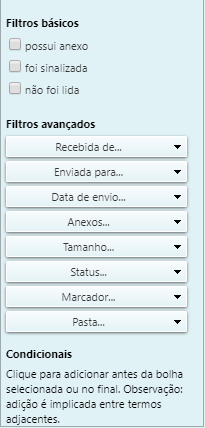
Uma forma de garantir resultados mais precisos, quando você tem mais informações sobre o e-mail que procura, é utilizar os recursos da pesquisa complexa. Com ele, você conseguirá obter filtros mais completos que lhe ajudarão a encontrar a mensagem que procura. Todos esses filtros ficam a sua disposição ao clicar no menu Pesquisar.
Dentro da guia Pesquisar você terá vários menus e opções que poderão ser utilizadas para refinar uma pesquisa. Por exemplo, dentro do guia Pesquisar, você pode:
- Selecionar a opção “possui anexo”, para mostrar apenas os e-mails que incluem anexos;
- Selecionado a opção “foi sinalizado”, para mostrar apenas e-mails que foram marcados;
- Ao selecionar “não foi lida”, os resultados mostrarão apenas os e-mails que nunca foram lidos.
- Caso o seu e-mail tenha um marcados, poderá mostrar apenas as mensagens que tenham marcadores específicos.
Você pode ver no vídeo abaixo, como trabalhar com os filtros de buscas no Zimbra.
Fixando a guia de pesquisas no Zimbra
Durante o dia a dia do trabalho, muitas vezes realizamos a mesma busca de mensagens dentro da plataforma de e-mail que utilizamos. No caso do Zimbra, é possível fixarmos a guia pesquisar, para alternar facilmente entre os resultados da pesquisa que realizamos e a caixa de entrada. Com isso, os resultados da pesquisa ficarão sempre disponíveis!
Para manter suas pesquisas fixas na sua plataforma de e-mail Zimbra, basta clicar no ícone ao lado do resultado da pesquisa, como mostramos na imagem abaixo.

Abaixo, separamos um vídeo que ensina passo a passo como fixar a guia de pesquisas no Zimbra.
Salvando Pesquisas no Zimbra
Dentro do seu webmail Zimbra, você pode salvar qualquer pesquisa que você realiza com frequência. Isso facilita em muito casos, que temos pesquisas mais complexas que utilizamos com frequência para encontrar determinadas mensagens. Dessa forma, você economizará tempo em não ter que preencher todos os campos sempre. Para salvar uma pesquisa, após realizar a busca, clique no botão Salvar no canto superior direito, como demonstramos abaixo.

Todas as pesquisas salvas ficam disponíveis no painel de visualização geral. Para ter acesso a ela, basta clicar em pesquisa sempre que precisar.
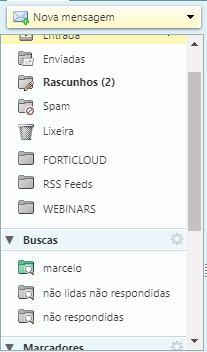
Leia outros artigos relacionados: